如何改电脑主页?告别浏览器绑架,轻松设置专属起点
您是否遇到过这样的烦恼:每次打开浏览器,出现的不是您熟悉的页面,而是某个陌生的网址导航或搜索引擎?电脑主页被随意篡改,不仅影响使用体验,更可能暗藏安全风险,本文将为您提供清晰、安全的解决方案,助您轻松夺回浏览器控制权。
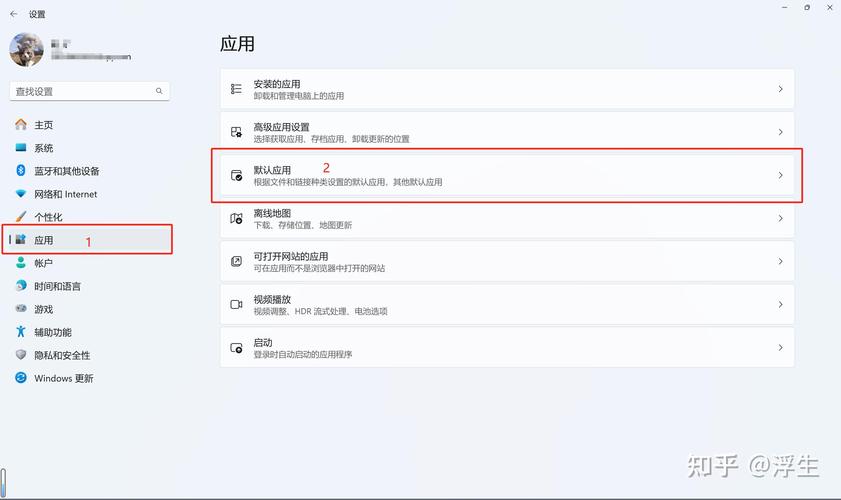
主页被篡改:不仅仅是烦人,更暗藏危机
当主页被强行修改,往往意味着您的电脑可能已被不良软件侵入,这些软件可能:
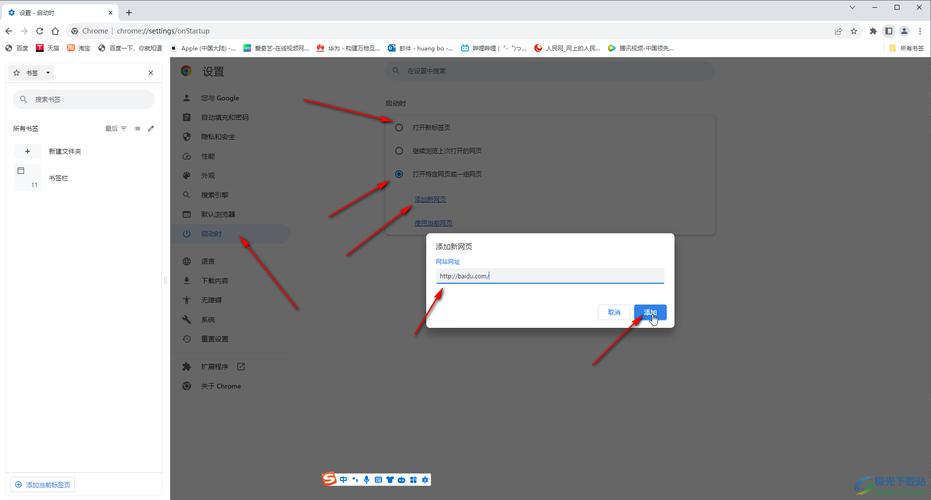
- 降低系统性能: 在后台偷偷运行,拖慢电脑速度。
- 窃取隐私信息: 监控您的浏览习惯、记录键盘输入,甚至盗取账号密码。
- 推送恶意内容: 强制展示大量广告、虚假信息或钓鱼网站,诱导点击。
- 破坏系统稳定: 干扰正常程序运行,导致频繁崩溃或死机。
及时修复被篡改的主页,不仅是恢复个人偏好,更是维护电脑安全的关键一步。
如何安全修改电脑主页?
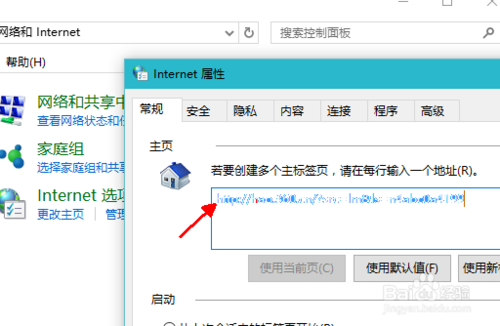
Windows 10/11 系统解决方案
-
通过浏览器设置(最常用):
- 打开您常用的浏览器 (Chrome, Edge, Firefox等)。
- 找到设置入口:
- Chrome: 点击右上角三个点 > “设置” > 左侧菜单“启动时” > 选择“打开特定网页或一组网页” > 点击“添加新网页”或修改已有网址为您想要的首页(如
https://www.baidu.com)。 - Microsoft Edge: 点击右上角三个点 > “设置” > 左侧菜单“开始、主页和新建标签页” > 在“主页”部分,打开按钮,选择输入网址,填写您希望的首页地址。
- Firefox: 点击右上角三条横线 > “设置” > 左侧菜单“主页” > 在“主页和新窗口”下拉框选择“自定义网址” > 下方输入框中填入目标首页地址。
- Chrome: 点击右上角三个点 > “设置” > 左侧菜单“启动时” > 选择“打开特定网页或一组网页” > 点击“添加新网页”或修改已有网址为您想要的首页(如
- 保存设置,关闭浏览器重新打开检查。
-
通过系统设置(适用于部分顽固篡改):
- 按
Win + I打开“设置”。 - 转到“应用” > “启动”。
- 在启动应用列表中找到您的浏览器(如Edge、Chrome)。
- 点击浏览器名称旁的“>”图标(或类似选项)。
- 确保“启动类型”下没有锁定或指向恶意网址的设置,重点检查“命令行”或“启动选项”字段,如果发现异常网址参数,尝试移除或重置。
- 按
-
检查并卸载可疑程序(根除隐患):
- 按
Win + I> “应用” > “应用和功能”。 - 仔细浏览应用列表,按“安装日期”排序有助于发现近期可疑安装。
- 识别可疑项: 留意名称陌生、描述模糊、来源不明的程序,尤其带有“导航”、“助手”、“加速器”、“下载器”等字眼,但功能不明的软件。
- 卸载: 点击可疑程序 > “卸载” > 按提示完成卸载,卸载后重启电脑。
- 按
-
扫描恶意软件(彻底清除):
- 使用系统自带的 Windows 安全中心(任务栏搜索框输入即可):运行“快速扫描”或“完整扫描”。
- 建议使用信誉良好的第三方安全软件(如 360安全卫士、火绒安全、腾讯电脑管家)进行全盘深度扫描,清除可能存在的广告软件、间谍软件、木马等。
-
检查注册表(高级操作,谨慎!):
- 警告: 修改注册表有风险,操作前请备份注册表(文件 > 导出)或创建系统还原点。
- 按
Win + R,输入regedit,回车打开注册表编辑器。 - 导航到以下关键路径(以Chrome为例,其他浏览器类似):
HKEY_CURRENT_USER\Software\Policies\Google\ChromeHKEY_LOCAL_MACHINE\SOFTWARE\Policies\Google\ChromeHKEY_CURRENT_USER\Software\Microsoft\Windows\CurrentVersion\Run(检查是否有启动恶意程序的项)
- 在右侧查找与“Homepage”或“Start Page”相关的键值(如
HomepageLocation),如果发现其值被篡改为恶意网址,确认该条目来源可疑后,右键点击该项选择“删除”。 - 操作需极其谨慎,不确定的条目切勿随意删除。
macOS 系统解决方案
-
通过浏览器设置:
方法与Windows下各浏览器设置步骤完全相同(见上文第一部分第1点),打开Safari、Chrome或Firefox的设置,找到主页/启动页选项进行修改。
-
检查登录项:
- 点击屏幕左上角苹果菜单 > “系统设置” > “通用” > “登录项”。
- 查看列表,禁用或移除任何可疑的、您不认识或不希望开机自动运行的程序。
-
扫描恶意软件:
- macOS相对安全,但并非免疫,可考虑使用如 Malwarebytes for Mac 等专门工具进行扫描,清除潜在威胁。
预防为主:保护主页安全的习惯
- 谨慎下载安装: 只从官方网站或可信应用商店获取软件,安装时仔细阅读每一步提示,取消勾选捆绑的附加软件或更改主页的选项(通常用较小字体标注)。
- 警惕免费诱惑: 对破解软件、所谓“外挂”、“免费VIP”工具保持高度警惕,它们往往是恶意软件的温床。
- 保持软件更新: 及时更新操作系统、浏览器和安全软件,修补已知漏洞。
- 定期安全扫描: 养成定期运行安全扫描的习惯。
个人观点
浏览器主页作为我们探索网络世界的起点,本应带来便捷而非困扰,主页被篡改,表面是入口的偏移,实质是安全防线的失守,掌握正确修改主页的方法固然重要,但更重要的是培养良好的安全意识和操作习惯,选择可信软件、警惕来源不明的安装包、定期扫描系统,这些看似简单的步骤,构筑了抵御网络威胁的第一道屏障,在信息时代,保持警惕与掌握工具同样关键——这不仅是对个人数据的负责,更是维护流畅数字生活的基石。
技术专家李工指出:“主页劫持通常由广告软件或潜在有害程序引起,用户应优先排查近期安装的可疑程序,并通过正规安全软件进行深度扫描,手动修改注册表风险较高,普通用户不建议轻易尝试。”









评论列表 (1)
要修改浏览器主页,可进入浏览器设置或使用快捷键进行修改;若主页被篡改,可重置浏览器设置或安装杀毒软件检查病毒。
2025年08月02日 06:46